
为了创建这个设计工作,你需要下面的设计元素:
“Planet of the Apes” 字体
油漆素材
笔记本
漂亮女孩
步骤一:
打开我们的笔记本素材,然后随便输入文字,字体在上面有下载。设置如下:

教程步骤二:
下载并打开喷溅的油漆素材,然后把他添加到字母旁边。具体位置如下第3副图。

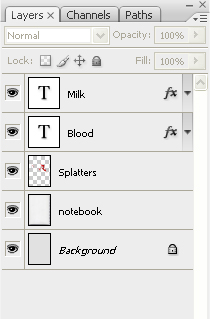
 _ueditor_page_break_tag_
_ueditor_page_break_tag_
步骤三:
在把我们油漆图打开,然后按Ctrl+U按下图设置:
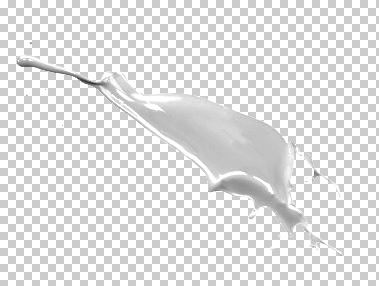
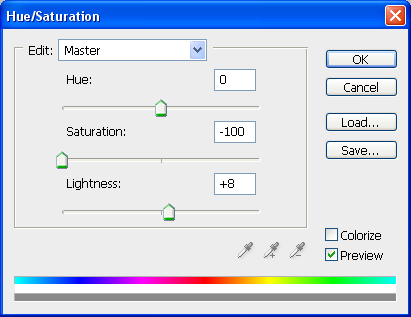
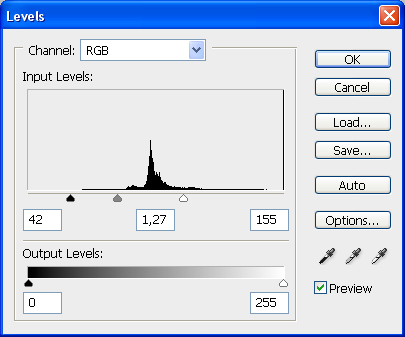

步骤四:
使用涂抹笔刷,在文字和油漆图的交接地方涂抹,要把上方的对所有图层取样扣上。

 _ueditor_page_break_tag_
_ueditor_page_break_tag_
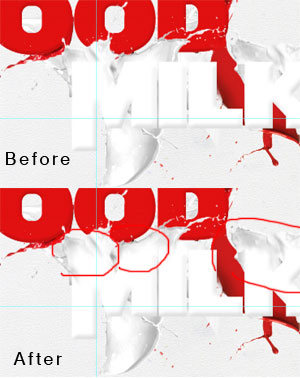
步骤五:
在对图层做点喷溅效果。

步骤六:
现在我们做点装饰效果和加一个线形背景。下载线形背景

做出的效果是这样的

步骤七:
打开女孩图像,把他变小,然后去色,改成黑白模式。

然后把女孩放到制作画布的最下面
 _ueditor_page_break_tag_
_ueditor_page_break_tag_
步骤八:
我们在来加点其他元素。画2个圆,然后添加一个“&”符号,当然你也可以根据自己喜好去做。
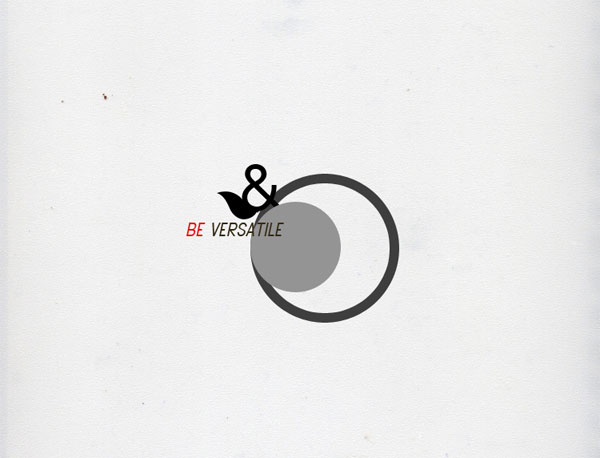
做好后把他放到文字后面。如图:

步骤九:
为了让文字醒目点,我们在加一步,在文章上新建个图层,然后用软笔刷刷一下,然后混合模式设置为叠加,这样看起来就有个高光了。

在此,我们已经完成的阶段,我希望你对这个PS教程感兴趣。







